
Lợi ích của ứng dụng MyTV:
- Thoải mái trải nghiệm, tìm kiếm phim, truyền hình yêu thích.
- Chất lượng nội dung xem tốt và ổn định.
- Cung cấp nhiều bộ phim miễn phí.
Các dòng sản phẩm Smart tivi Panasonic 2018 áp dụng được hướng dẫn trong bài viết này:
Rất đơn giản, bạn chỉ cần xem tem dán ở mặt sau của tivi, xem dòng chữ được bắt đầu bằng 2 chữ “Model No.”, mã số phía sau dấu “:” là tên model sản phẩm, như trong hình thì đây là model TH-55FX650V.
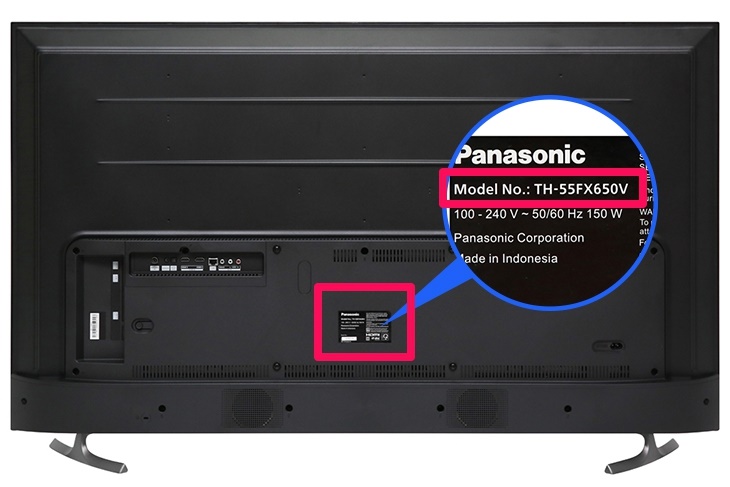
Hướng dẫn nhanh:
- Chọn nút "APPS" trên điều khiển từ xa.
- Chọn ứng dụng MyTV.
- Tìm chọn mục "Hỗ trợ".
- Chọn "Đăng nhập".
- Nhập số điện thoại của tài khoản và mật khẩu đã đăng ký dịch vụ MyTV.
Bước 1: Trên điều khiển từ xa, bạn chọn nút "APPS" để truy cập vào khu vực ứng dụng trên tivi.

Bước 2: Tìm chọn ứng dụng MyTV.
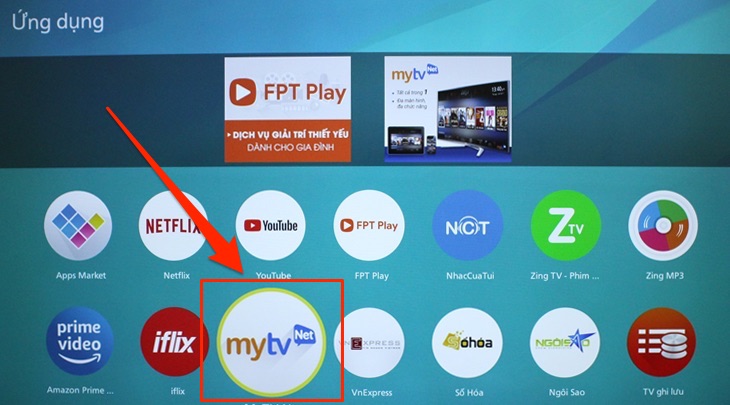
Bước 3: Trong ứng dụng MyTV, bạn di chuyển xuống và tìm chọn mục "Hỗ trợ".
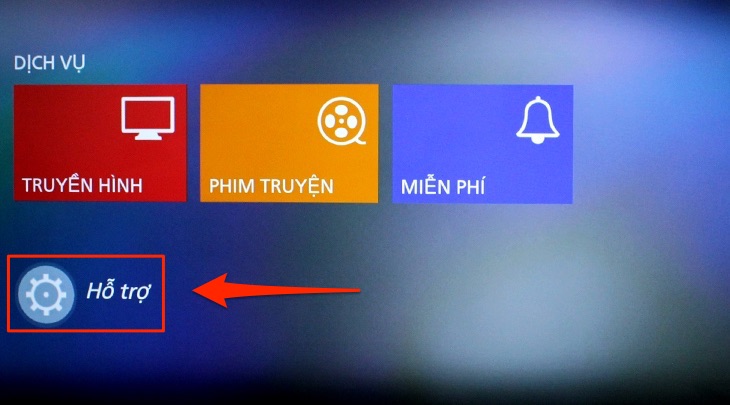
Bước 4: Tại khu vực "Tài khoản", bạn di chuyển qua và chọn "Đăng nhập".
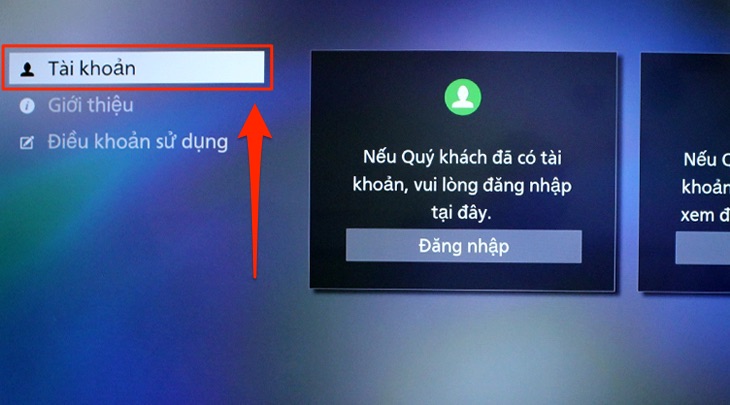
Bước 5: Bạn nhập số điện thoại của tài khoản cùng mật khẩu tương ứng đã đăng ký từ MyTV và chọn "Đăng nhập".
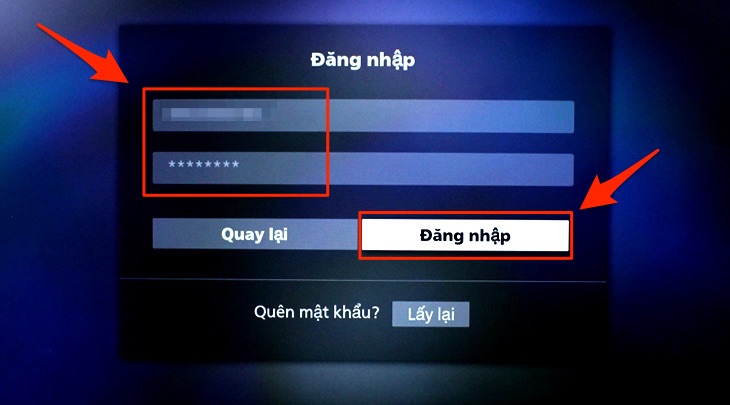
Hướng dẫn nhanh:
Xem truyền hình:
- Chọn mục "Truyền hình".
- Chọn "Tất cả".
- Chọn kênh muốn xem.
Xem phim:
- Chọn mục "Miễn phí".
- Chọn nội dung muốn xem.
Giao diện chính của ứng dụng MyTV sẽ liệt kê khá nhiều mục, thể loại chương trình để bạn có thể lựa chọn.
Bước 1: Bạn di chuyển xuống vào chọn mục "Truyền hình".
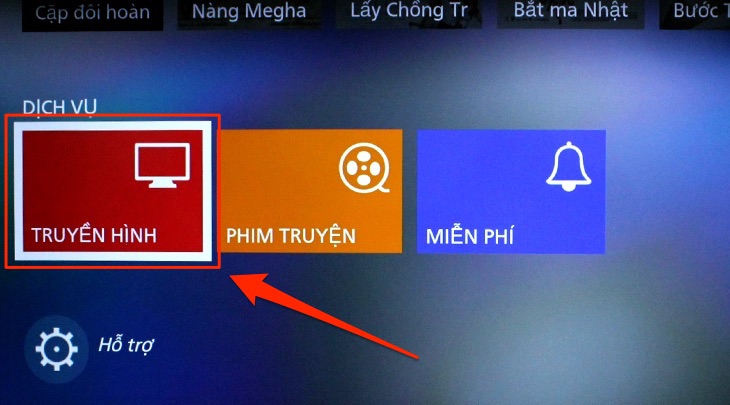
Bước 2: Bạn chọn "Tất cả".
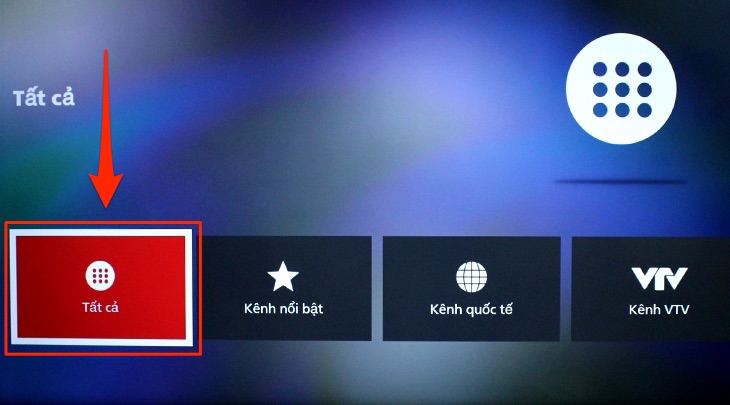
Bước 3: Bạn chọn kênh muốn xem.
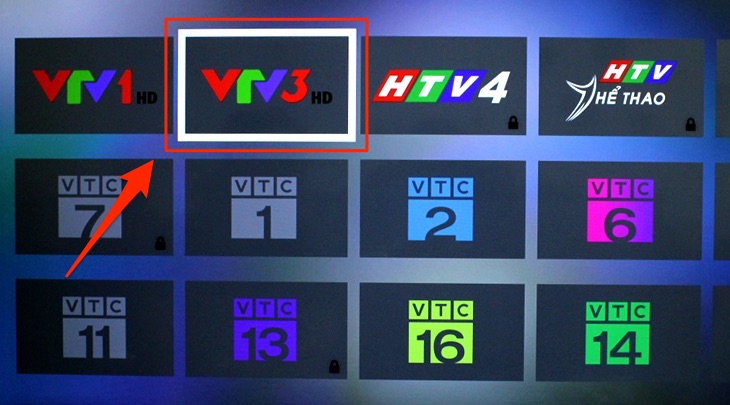
Tivi đang phát kênh đã chọn.
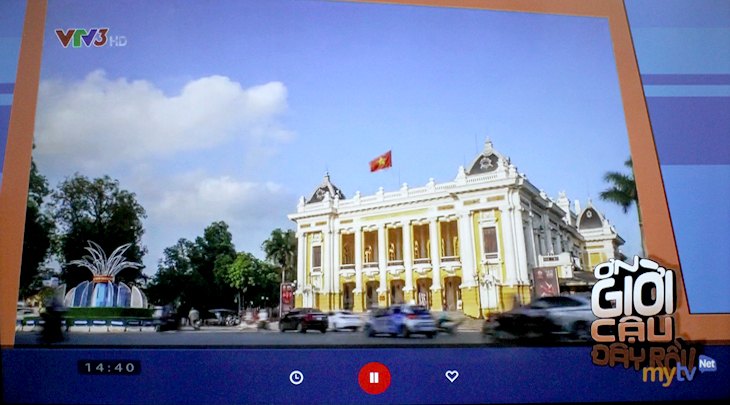
Bước 1: Bạn chọn mục "Miễn phí", phần này sẽ cung cấp các bộ phim, nội dung miễn phí mà bạn không cần thuê gói của MyTV.
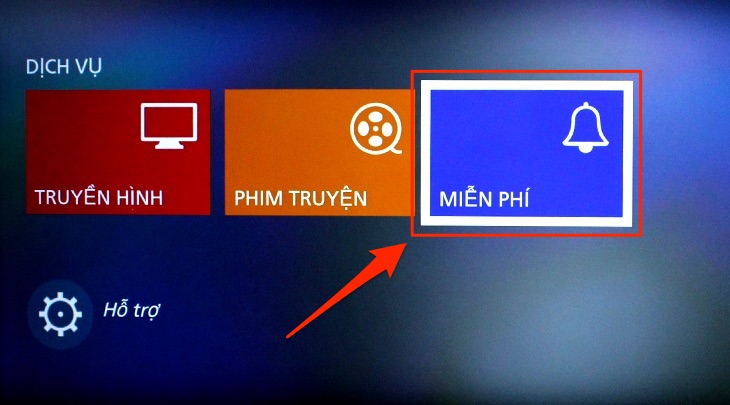
Bước 2: Chọn nội dung bạn muốn xem, ở đây mình chọn "Phim truyện".
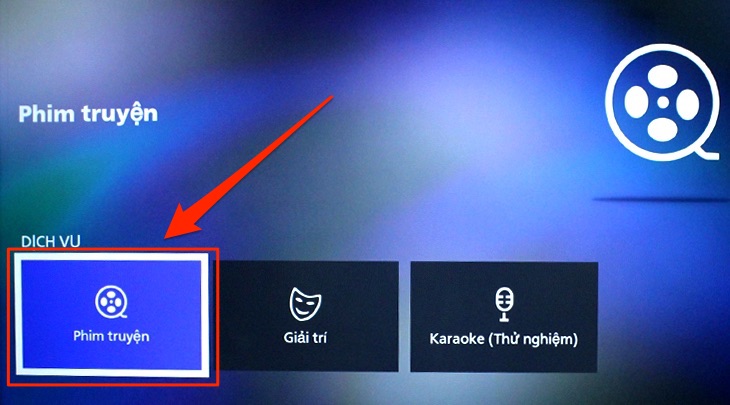
Bước 3: Chọn phim bạn muốn xem.
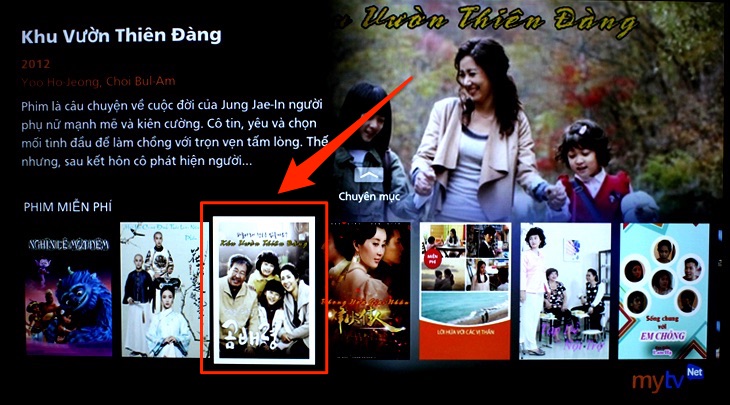
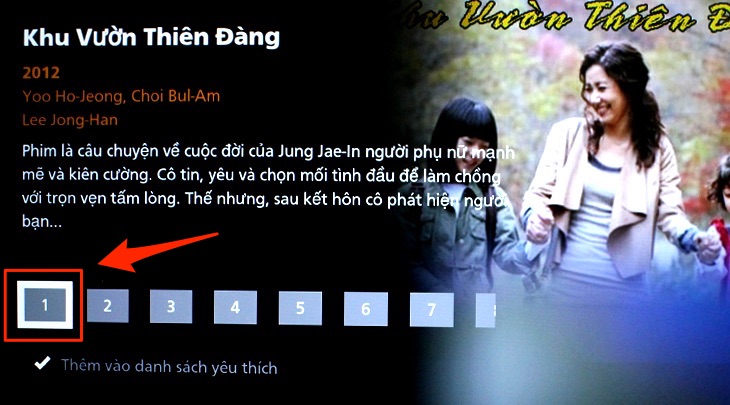
Tivi đang phát phim đã chọn.

Bên trên Điện máy XANH đã hướng dẫn cách sử dụng ứng dụng MyTV trên Smart tivi Panasonic 2018, hy vọng sẽ mang đến thông tin hữu ích trong quá trình sử dụng tivi nhà bạn nhé.

↑
Đang xử lý... Vui lòng chờ trong giây lát.